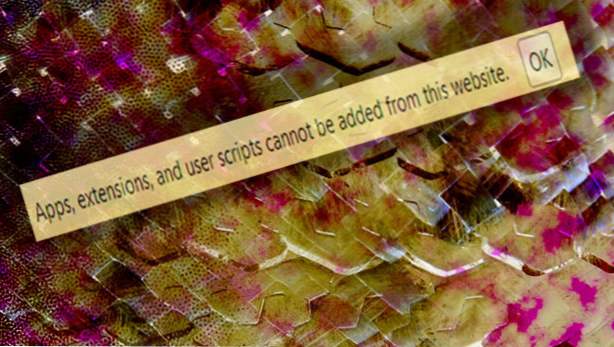
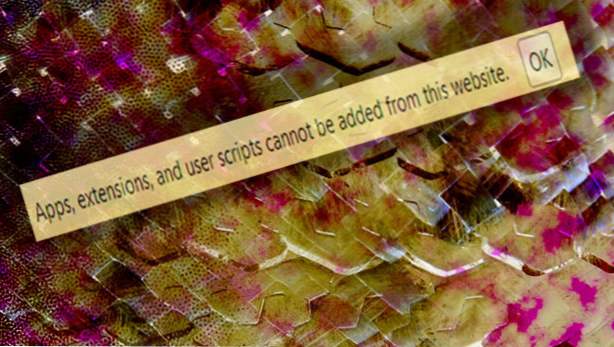
Se scarichi un'estensione di Chrome al di fuori del Web Store, noterai che Chrome ti impedirà di aggiungerlo al browser. Fortunatamente, c'è una soluzione a questo problema.
In precedenza, gli utenti potevano installare estensioni da qualsiasi pagina. Tuttavia, con una recente modifica, Chrome si rifiuta di installare estensioni da fonti sconosciute. Questa modifica è stata apportata per garantire che le estensioni dannose non possano danneggiare i sistemi degli utenti. Le estensioni scaricate dal Chrome Web Store possono ancora essere installate senza problemi.
Se sei sicuro che l'estensione che stai per aggiungere al browser sia sicura, procedi nel seguente modo per installarla:
1. Scarica l'estensione che desideri aggiungere a Chrome dal sorgente facendo clic sul link indicato. Quando viene visualizzato l'avviso nella parte inferiore del browser, fare clic su Continua. Se hai già l'estensione sul tuo disco rigido, vai a Passaggio 3.

2. Una volta completato il download, riceverai un messaggio nella parte superiore della scheda corrente che lo segnala app, estensioni e script utente non possono essere aggiunti.

3. Per ignorare questa limitazione e installare l'estensione desiderata, fare clic su icona del menu nell'angolo in alto a destra del browser e scegliere Strumenti -> Estensioni.

4. Assicurati di aver visualizzato il file estensioni sezione, apri un Esploratore finestra, accedere alla cartella che contiene l'estensione scaricata e trascinalo nella schermata Estensioni di Chrome installare.

5. Tornare a Chrome e verrà visualizzata una finestra di conferma relativa all'estensione. Clic Inserisci processare.

6. Se la tua estensione è stata installata correttamente, vedrai un messaggio come quello nella schermata qui sotto.

7. La disinstallazione delle estensioni aggiunte con questo metodo equivale alla disinstallazione di quelle scaricate dallo store. Per rimuovere un'estensione, vai su Menu -> Strumenti -> Estensioni e fai clic sull'icona del cestino corrispondente dell'estensione.

